
فهرست محتوا
یکی از چالشهای اساسی برای وبسایتهایی که بهصورت مداوم فایلهای رسانهای مانند تصاویر، ویدیوها و اسناد را در سایت خود بارگذاری میکنند، افزایش مصرف منابع هاست اصلی است. این مسئله باعث کندی سایت، افزایش زمان بارگذاری صفحات و در برخی موارد حتی قطعیهای ناگهانی میشود. بهترین راهکار برای حل این مشکل، آپلود فایل های رسانه وردپرس روی هاست دانلود (Upload WordPress Media Files to Download Host) است. در این روش، فایلهای چندرسانهای به جای ذخیره در هاست اصلی، مستقیماً در هاست دانلود ذخیره میشوند، که منجر به کاهش فشار بر سرور اصلی و افزایش سرعت سایت میشود.
در این مقاله، مراحل آپلود فایل های رسانه وردپرس روی هاست دانلود به کمک FTP را بهصورت کامل و با جزئیات بررسی خواهیم کرد تا بتوانید بهراحتی رسانههای وردپرس خود را به هاست دانلود متصل کنید.
چرا باید از هاست دانلود استفاده کنیم؟
آپلود فایل های رسانه وردپرس روی هاست دانلود دارای مزایای متعددی است که مهمترین آنها عبارتاند از:
کاهش مصرف منابع سرور اصلی: با انتقال فایلهای رسانهای به هاست دانلود، میزان استفاده از CPU و RAM سرور اصلی کاهش مییابد.
افزایش سرعت بارگذاری سایت: زمانیکه فایلهای رسانهای از یک هاست اختصاصی برای دانلود ارائه شوند، زمان بارگذاری سایت بهبود مییابد.
مدیریت بهتر پهنای باند: هاست دانلود معمولاً دارای پهنای باند نامحدود است، بنابراین نیازی به نگرانی درباره مصرف بیشازحد پهنای باند هاست اصلی نیست.
افزایش امنیت و بهینهسازی سئو: استفاده از هاست دانلود به جلوگیری از مصرف بیشازحد منابع و بهبود عملکرد سایت کمک میکند، که تأثیر مثبتی بر رتبهبندی سئو دارد.
مراحل آپلود فایل های رسانه وردپرس روی هاست دانلود به کمک FTP
مراحل آپلود فایل به کمک FTP شامل موارد زیر میشود:
خرید هاست دانلود و دریافت اطلاعات FTP
در ابتدا، شما نیاز به یک هاست دانلود دارید. پس از خرید، اطلاعاتی مانند FTP Host، نام کاربری، رمز عبور و پورت FTP برای شما ارسال میشود که در مراحل بعدی از آن استفاده خواهیم کرد.
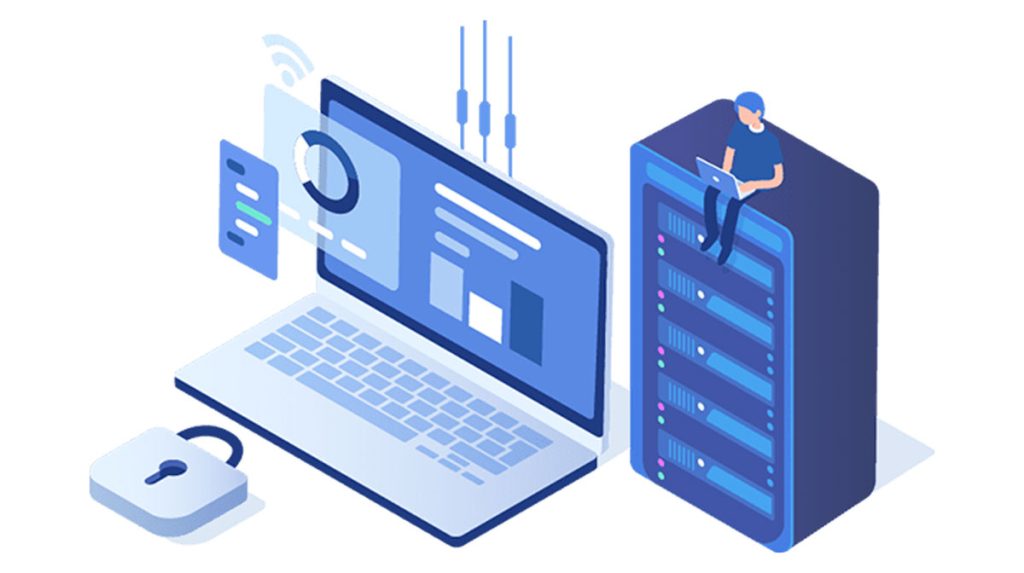
نصب و فعالسازی افزونه Upload To FTP
برای اتصال آپلود فایل های رسانه وردپرس روی هاست دانلود نیاز به یک افزونه مخصوص داریم. افزونه Upload To FTP یکی از بهترین ابزارهایی است که این اتصال را برقرار میکند.
مراحل نصب افزونه
- وارد پیشخوان وردپرس شوید.
- از منوی افزونهها گزینه افزودن را انتخاب کنید.
- عبارت Upload To FTP را جستجو کرده و آن را نصب و فعال کنید.

تنظیمات اتصال وردپرس به هاست دانلود
پس از نصب، گزینهای با عنوان Upload To FTP در تنظیمات وردپرس اضافه میشود. با کلیک روی این گزینه، وارد بخش تنظیمات افزونه شوید و اطلاعات FTP را مطابق زیر وارد کنید:
FTP Host: آدرس هاست دانلود (مثلاً: ftp.yourdomain.com)
FTP Port: معمولاً مقدار 21 را وارد کنید.
FTP Timeout: مقدار پیشفرض را تغییر ندهید.
FTP Username: نام کاربری هاست دانلود
FTP Password: رمز عبور FTP
FTP Directory: مسیر پیشفرض /wp-content/uploads/ را نگه دارید.
HTML link url: آدرس هاست دانلود خود را وارد کنید.
پس از وارد کردن اطلاعات، روی دکمه ذخیره تنظیمات کلیک کنید. اگر اتصال موفقیتآمیز باشد، پیغام سبز رنگی نمایش داده خواهد شد.
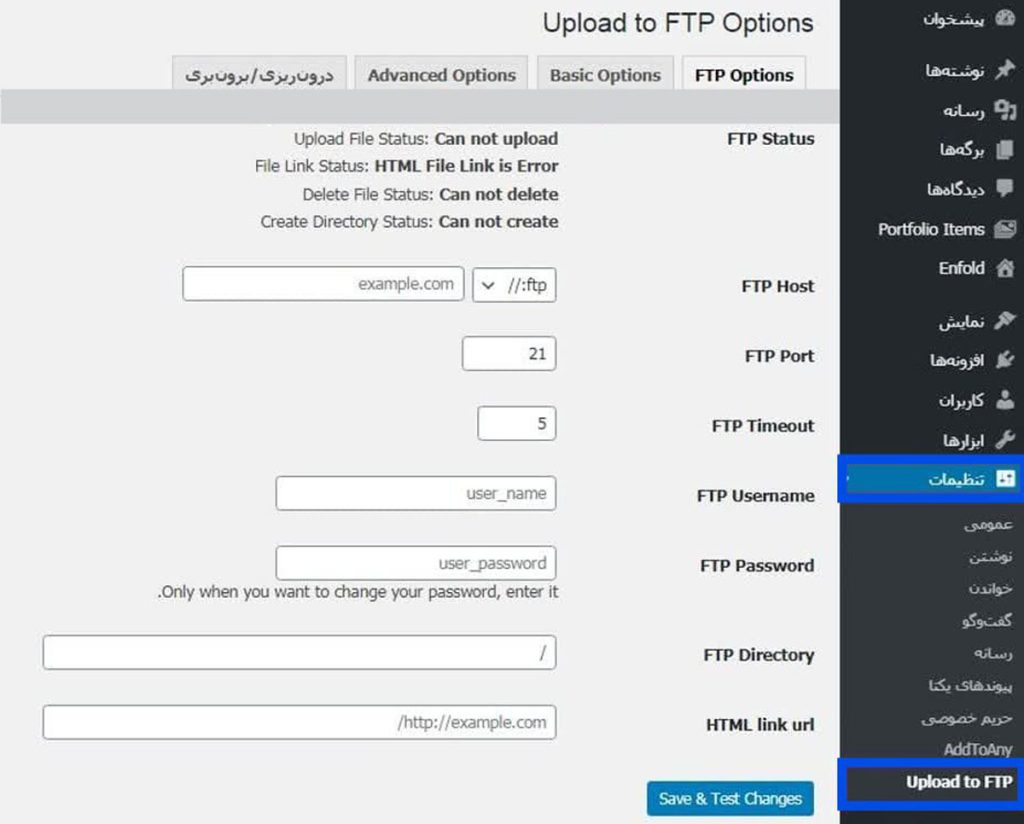
تنظیمات پیشرفته افزونه برای بهینهسازی آپلود فایل های رسانه وردپرس روی هاست دانلود
پس از برقراری اتصال، میتوانید تنظیمات پیشرفته را برای بهینهسازی عملکرد افزونه بررسی کنید.
بخش Basic Options
این بخش شامل:
Rename file
اگر میخواهید هنگام آپلود فایل های رسانه وردپرس روی هاست دانلود، در صورت تکراری بودن نام فایل، بهصورت خودکار تغییر یابد، این گزینه را فعال کنید.
Delete Auto build local file
در صورت پر شدن فضای هاست اصلی، این گزینه باعث حذف نسخه محلی فایل از وردپرس شده و فقط نسخه هاست دانلود را حفظ میکند.
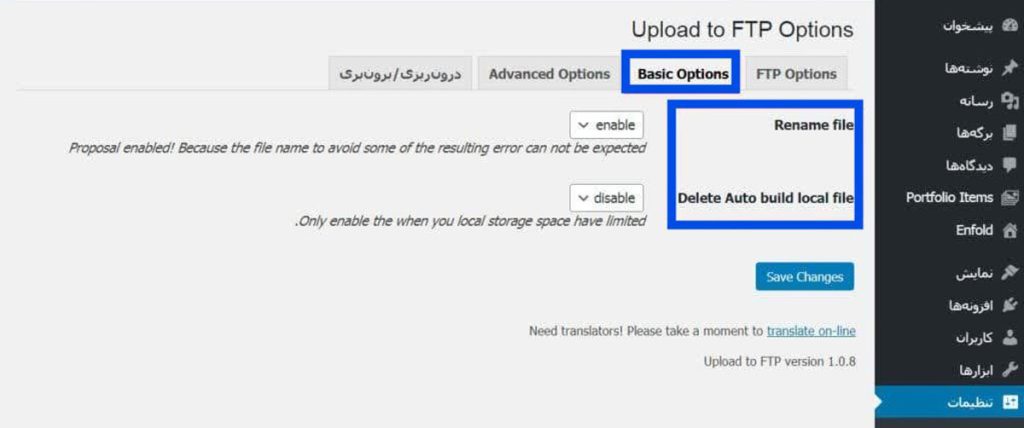
بخش Advanced Options
اگر قبلاً فایلهایی در مسیر /wp-content/uploads/ داشتهاید، آنها را به هاست دانلود منتقل کنید. سپس از گزینه Set Exists File In FTP استفاده کنید تا وردپرس مسیر جدید فایلها را شناسایی کند.
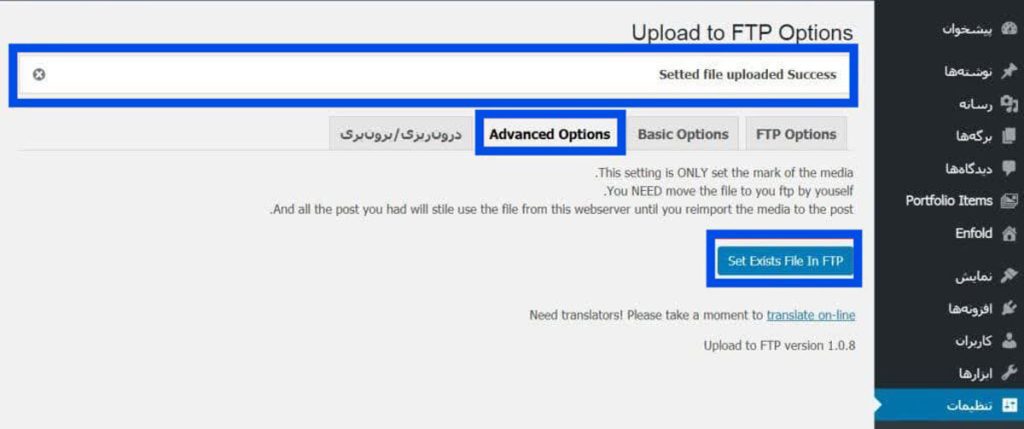
بررسی عملکرد و تست آپلود فایل های رسانه وردپرس روی هاست دانلود
بعد از انجام تنظیمات، یک تصویر یا فایل را در وردپرس آپلود کنید و بررسی کنید که آیا لینک آن به هاست دانلود تغییر کرده است یا خیر.
چند راه برای بررسی صحت اتصال:
- روی فایل آپلود شده راست کلیک کرده و گزینه Copy Link را انتخاب کنید. اگر لینک از آدرس هاست دانلود شروع شده باشد، تنظیمات بهدرستی اعمال شده است.
- اگر همچنان تصاویر از هاست اصلی بارگذاری میشوند، کش وردپرس و مرورگر را پاک کنید.
مزایای استفاده از روش آپلود فایل های رسانه وردپرس روی هاست دانلود به کمک FTP
استفاده از آپلود فایل به کمک FTP دارای مزایای بیشماری است که در ادامه به مهمترین آنها اشاره میکنیم:
افزایش سرعت بارگذاری سایت: فایلهای چندرسانهای از یک سرور اختصاصی بارگذاری میشوند که باعث کاهش تأخیر در نمایش محتوا میشود.
کاهش فشار بر هاست اصلی: منابع هاست اصلی برای پردازشهای مهمتر مانند اجرای وردپرس و پایگاه داده آزاد میشود.
مدیریت بهتر فضای ذخیرهسازی: دیگر نیازی به نگرانی درباره پر شدن فضای هاست اصلی ندارید.
بهبود تجربه کاربری: کاربران سایت شما محتوای چندرسانهای را با سرعت بیشتری مشاهده میکنند.
افزایش امنیت فایلها: با ذخیره فایلها در یک سرور مجزا، احتمال هک شدن یا سرقت فایلهای رسانهای کاهش مییابد.
در آخر…
اگر وبسایتی دارید که حجم زیادی از تصاویر، ویدیوها و فایلهای چندرسانهای را آپلود میکند، توصیه میشود از روش آپلود فایل های رسانه وردپرس روی هاست دانلود استفاده کنید. با این کار، علاوه بر کاهش فشار بر هاست اصلی، سرعت بارگذاری سایت شما افزایش یافته و عملکرد کلی آن بهبود مییابد. با استفاده از افزونه Upload To FTP و انجام تنظیمات لازم، میتوانید فرآیند آپلود فایل های رسانه وردپرس روی هاست دانلود به کمک FTP را بهسادگی پیادهسازی کنید و بدون نگرانی از کاهش سرعت سایت، فایلهای رسانهای خود را مدیریت کنید.
پس از پیادهسازی این روش، توصیه میشود کش سایت را بررسی کرده و از صحت انتقال فایلها به هاست دانلود اطمینان حاصل کنید. اگر مشکلی در نمایش تصاویر یا فایلها مشاهده کردید، میتوانید مسیر فایلها را در تنظیمات افزونه اصلاح کنید تا همه چیز بهدرستی کار کند. با انجام این مراحل، آپلود فایل های رسانه وردپرس روی هاست دانلود به بهترین شکل ممکن انجام خواهد شد و دیگر نگران کندی یا پر شدن فضای هاست اصلی نخواهید بود.



دیدگاهتان را بنویسید